Muchos de nosotros ya hemos registrado cuentas en varios servicios en la nube. Sin embargo, ¿cómo puedes organizar una gestión sencilla de todos los archivos, sin tener que descargarlos a tu computadora?
La forma más fácil y rápida está garantizada por CloudMounter. Con la ayuda de esta aplicación, puedes migrar Dropbox a Google Drive en un par de clics. Echemos un vistazo más de cerca.
¿Por qué transferir archivos de Dropbox a Google Drive?
Hoy en día, muchas empresas e individuos utilizan tanto Google Drive como Dropbox. Estos servicios de almacenamiento ayudan a organizar el trabajo, almacenar datos e intercambiar información entre diferentes grupos de trabajo. El objetivo principal es disfrutar de un trabajo efectivo. Además, muchas personas se preguntan por qué sería necesario migrar de Dropbox a Google Drive.
Tener ambos servicios a la mano te permite ser más eficiente. Además, puedes aprovechar las características únicas que ofrecen estas plataformas. Por eso deberías migrar Dropbox a Google Drive.
Escenario de usuario:
Estoy buscando migrar aproximadamente 14 TB de datos desde una cuenta de Dropbox a una unidad compartida de Google Drive para el trabajo. ¿Es posible hacer esto entre cuentas compartidas? Estuve investigando un poco pero no pude encontrar nada que confirmara si se puede o no en este caso específico.— del foro de rclone
Cómo mover archivos de Dropbox a Google Drive
Hay varias formas de migrar de Dropbox a Google Drive. Desafortunadamente, no existe un método directo para migrar archivos entre estos dos servicios de computación en la nube. La forma más obvia es descargar desde un almacenamiento a tu computadora y luego subirlos al otro, sin embargo, no es tan conveniente y generalmente toma mucho tiempo cuando se mueven archivos grandes. La segunda forma es usar aplicaciones de terceros para facilitar tu trabajo, como CloudMounter. Y la tercera manera es la sencilla y conocida función de arrastrar y soltar.
Transferir Dropbox a Google Drive descargando y subiendo
Todos los servicios de almacenamiento en la nube tienen una cosa en común: la función de cargar y descargar archivos. Esto es exactamente lo que puedes hacer para migrar archivos de Dropbox a Google Drive. Aquí, primero necesitas descargar los archivos requeridos de Dropbox a tu smartphone o computadora. Luego, mueve estos archivos a Google Drive simplemente subiéndolos. Aquí tienes algunos pasos sencillos que debes seguir para mover Dropbox a Google Drive:
1. Necesitas iniciar sesión en tu cuenta de Dropbox y luego seleccionar la opción Mis archivos. Selecciona los archivos que deseas migrar a Google Drive. Después de hacer tu selección, haz clic en el icono de Descargar. Esto moverá los archivos seleccionados a un dispositivo local.
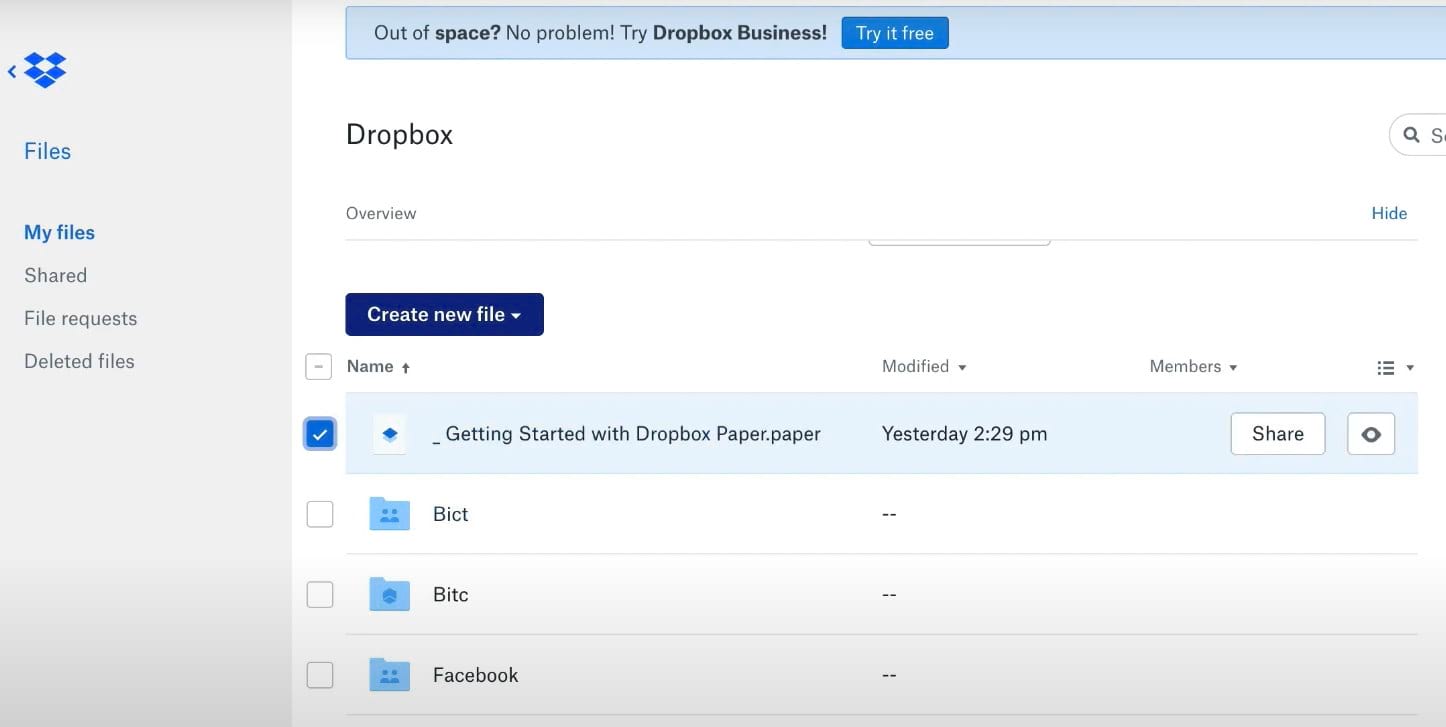
2. Inicia sesión en tu cuenta de Google Drive y luego haz clic en el ícono de Agregar nuevo. Esto permite crear una nueva carpeta donde puedes poner los archivos que deseas subir.
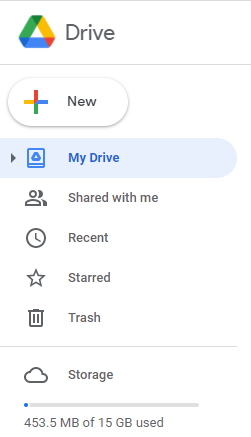
3. Abre la carpeta donde acabas de guardar los archivos que descargaste recientemente.
4. Arrastra los archivos que quieres descargar desde esta carpeta abierta a la nueva carpeta creada en tu cuenta de Google Drive.
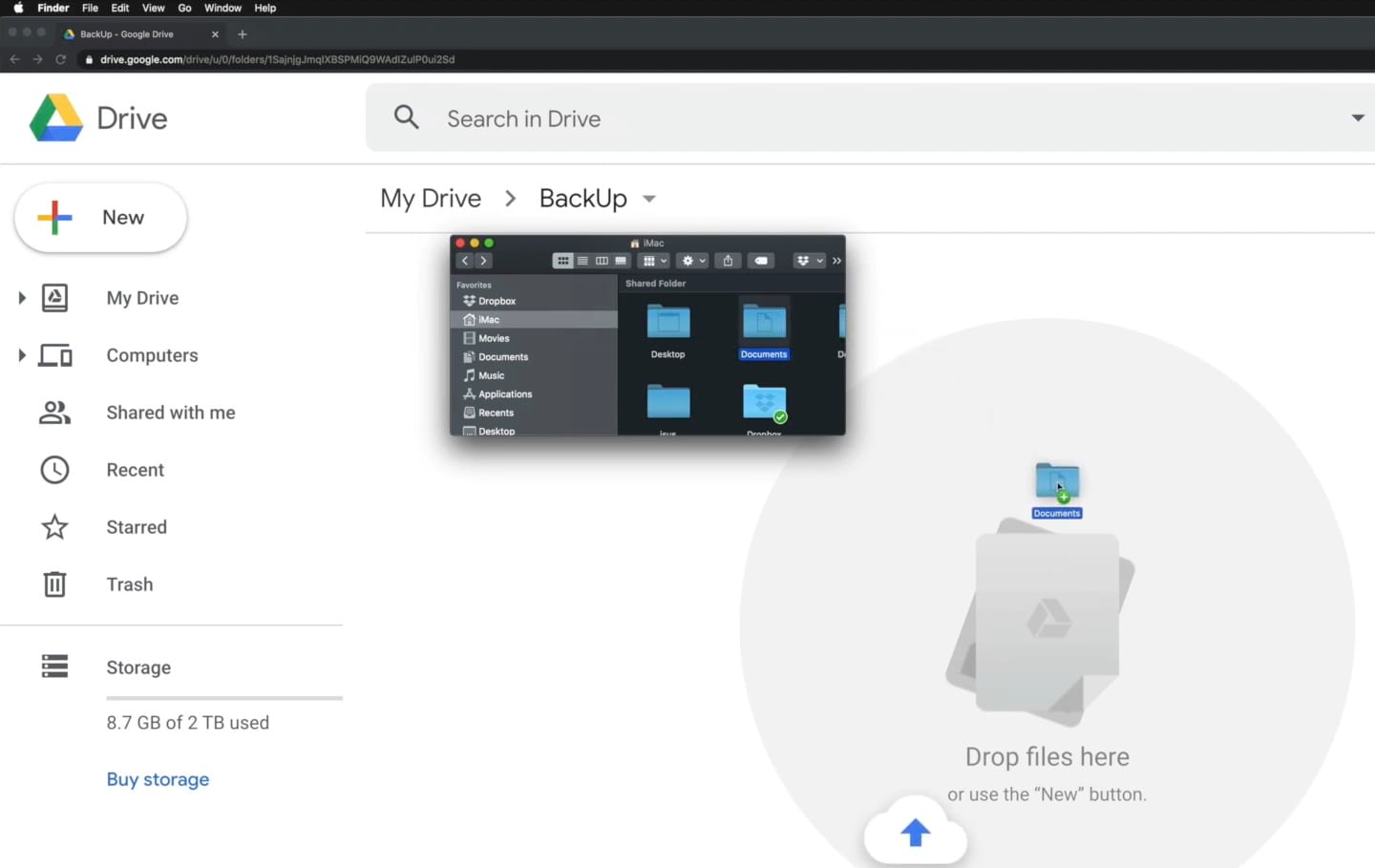
5. Otra manera de realizar esta tarea es haciendo clic en el icono de Agregar nuevo en Google Drive. Se abrirá una ventana de carpetas. Una vez que hayas encontrado los archivos y los hayas seleccionado, haz clic en el botón Subir.
Eso es todo. Ahora has transferido correctamente tus archivos de Dropbox a Google Drive. El procedimiento es bastante sencillo. La única desventaja de este procedimiento es cuando necesitas sincronizar archivos de gran tamaño. En este caso, la velocidad de este procedimiento depende completamente del tamaño de tu archivo y de tu conexión a Internet.
Transferencia de Dropbox a Google Drive a través de CloudMounter
Para muchos usuarios, el método anterior puede ser estresante. Por eso te recomendamos que eches un vistazo a un método más sencillo y uses CloudMounter para copiar archivos de Dropbox a Google Drive. Mover archivos de Dropbox a Google Drive a través de CloudMounter es muy fácil, solo sigue los pasos a continuación:
1. Descarga e instala CloudMounter en tu computadora.
2. Inicia la aplicación y conecta Dropbox y Google Drive como unidades locales haciendo clic en los iconos correspondientes y siguiendo el procedimiento de inicio de sesión.

3. Cada almacenamiento en la nube se mostrará como una unidad local con la letra de unidad correspondiente.
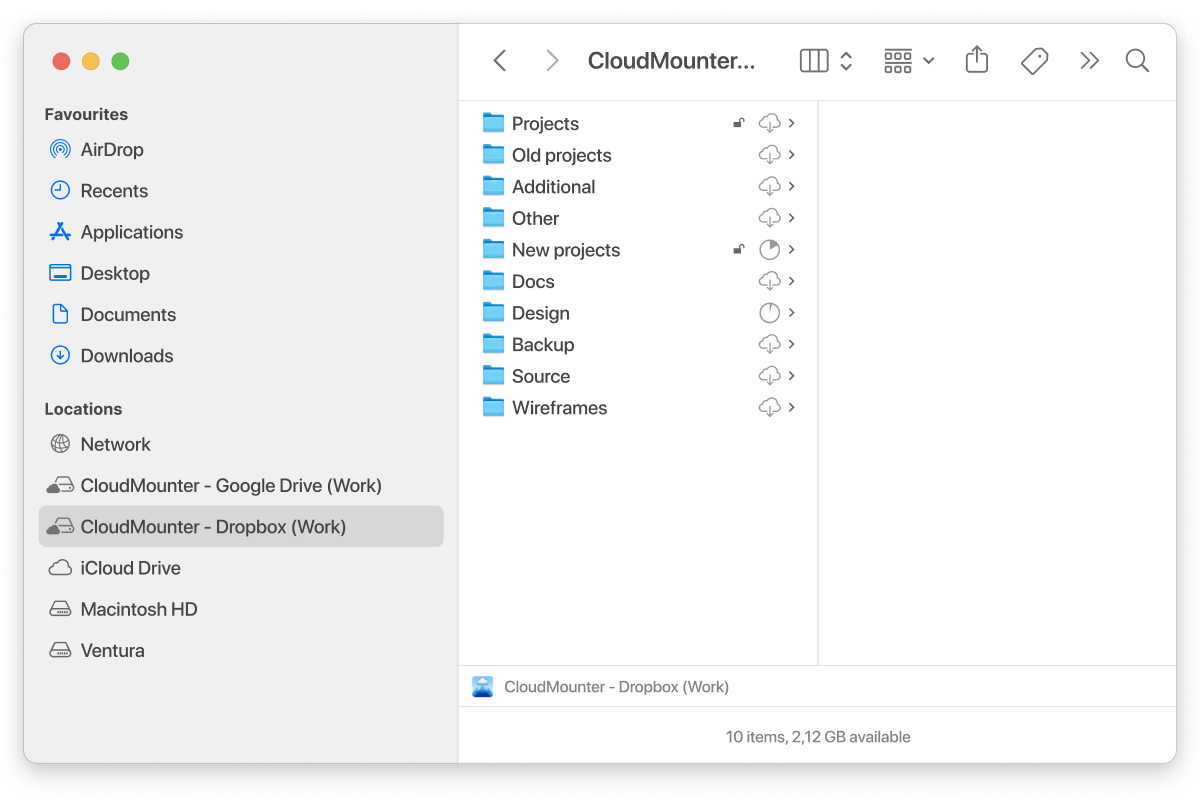
4. Busca los archivos necesarios y simplemente utiliza la función de arrastrar y soltar para mover archivos de Dropbox a Google Drive.
CloudMounter es un gestor de nube perfecto que permite mapear los servicios de computación en la nube más populares en tu ordenador como unidades locales y gestionar los archivos almacenados en línea como si estuvieran ubicados en tu equipo. Además, la aplicación cuenta con una función de cifrado que proporciona protección adicional a tus archivos en línea.
Transferir de Dropbox a Google Drive usando arrastrar y soltar
Si no deseas recurrir a servicios de terceros, puedes transferir archivos entre los dos servicios en la nube sin utilizar las funciones de arrastrar y soltar. La migración se puede realizar manualmente usando las aplicaciones de escritorio de Dropbox y Google Drive. Sin embargo, ten en cuenta que la velocidad podría ser más lenta al transferir de esta manera.
- Instala ambas aplicaciones de escritorio en tu computadora
- Abre Finder, haz clic en Dropbox y localiza los archivos que deseas transferir
- Arrastra los archivos desde la ventana de Dropbox y suéltalos en la ventana de Google Drive
Migrar archivos mediante la función "Importar desde Google Drive"
Dado que los usuarios a menudo necesitan transferir archivos tanto de Dropbox a Google Drive como viceversa, vale la pena destacar la función incorporada de Dropbox “Importar desde Google Drive”. Esta función permite a los usuarios transferir archivos fácilmente directamente desde Google Drive a Dropbox. El proceso de migración es simple y fácil de seguir:
1. Inicia sesión en tu cuenta de Dropbox en dropbox.com.
2. Haz clic en “Subir o soltar” en el panel superior y elige “Importar desde Google Drive”.
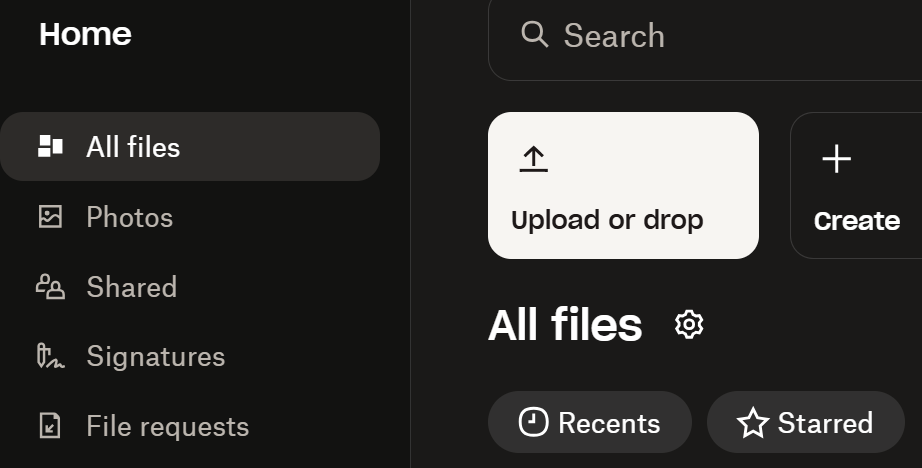
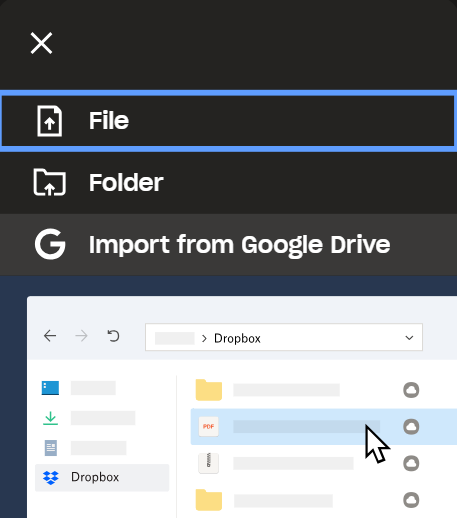
3. Continúa para iniciar sesión en tu cuenta de Google Drive.
4. Elige los archivos que deseas transferir a Dropbox, luego haz clic en “Seleccionar”.
Sin embargo, un gestor de almacenamiento en la nube ofrece la solución más conveniente para la transferencia de archivos. Te permite gestionar múltiples servicios en la nube y servidores remotos desde una única ubicación centralizada, mientras admite conexiones de cuentas ilimitadas para una mayor flexibilidad.
Desafíos de migración de Dropbox a Google Drive
Transferir archivos de Dropbox a Google Drive puede no ser un proceso sencillo, y aquí está el motivo:
- Dropbox y Google Drive utilizan métodos diferentes para organizar archivos y carpetas. Esto puede llevar a una estructura de archivos desorganizada después de la migración.
- Dropbox y Google Drive gestionan el uso compartido de archivos y los permisos de manera diferente. Transferir archivos puede resultar en la pérdida de permisos o enlaces rotos.
- El proceso manual de seleccionar, arrastrar y soltar archivos aumenta el riesgo de errores como omitir archivos, eliminarlos accidentalmente o soltarlos en carpetas equivocadas.
- Las interrupciones en el proceso de transferencia de datos, como una caída de Internet, pueden causar la corrupción de archivos o pérdida de datos.
Conclusión
Ahora realmente sabes cómo mover Dropbox a Google Drive. Si buscas la manera más fácil, entonces CloudMounter es la mejor opción. Este programa tiene muchas funciones. ¡Descarga la aplicación para gestionar todas tus cuentas en la nube en un solo lugar!
Preguntas frecuentes
Si deseas mover archivos de Google Drive a Dropbox o viceversa, puedes usar varios métodos, a saber:
- Descargar los archivos primero a tu computadora y luego subirlos a otra nube;
- O usar aplicaciones de terceros, como CloudMounter, que facilitan esta rutina y aceleran el movimiento de tus archivos sin necesidad de descargarlos primero en tu computadora.
Hay varias formas de transferir archivos de Dropbox a Google Drive y de Google Drive a Dropbox. Desafortunadamente, no existe una forma directa de mover archivos de Dropbox a Google Drive o viceversa.
Si deseas mover fotos de Google Drive a Dropbox fácilmente sin realizar muchos pasos innecesarios, te recomendamos utilizar CloudMounter. Lo único que necesitas es montar los almacenamientos en la nube como unidades locales y migrar las fotos arrastrándolas y soltándolas.
Sí, puedes mover archivos de Dropbox a Google Drive sin tener que descargarlos primero en tu computadora y luego subirlos a Google Drive fácilmente gracias a CloudMounter. La aplicación permite montar almacenamientos en la nube como unidades locales y mover archivos de un almacenamiento a otro sin tener que descargarlos a tu computadora.
Puedes sincronizar Dropbox con Google Drive utilizando una herramienta de sincronización en la nube.
